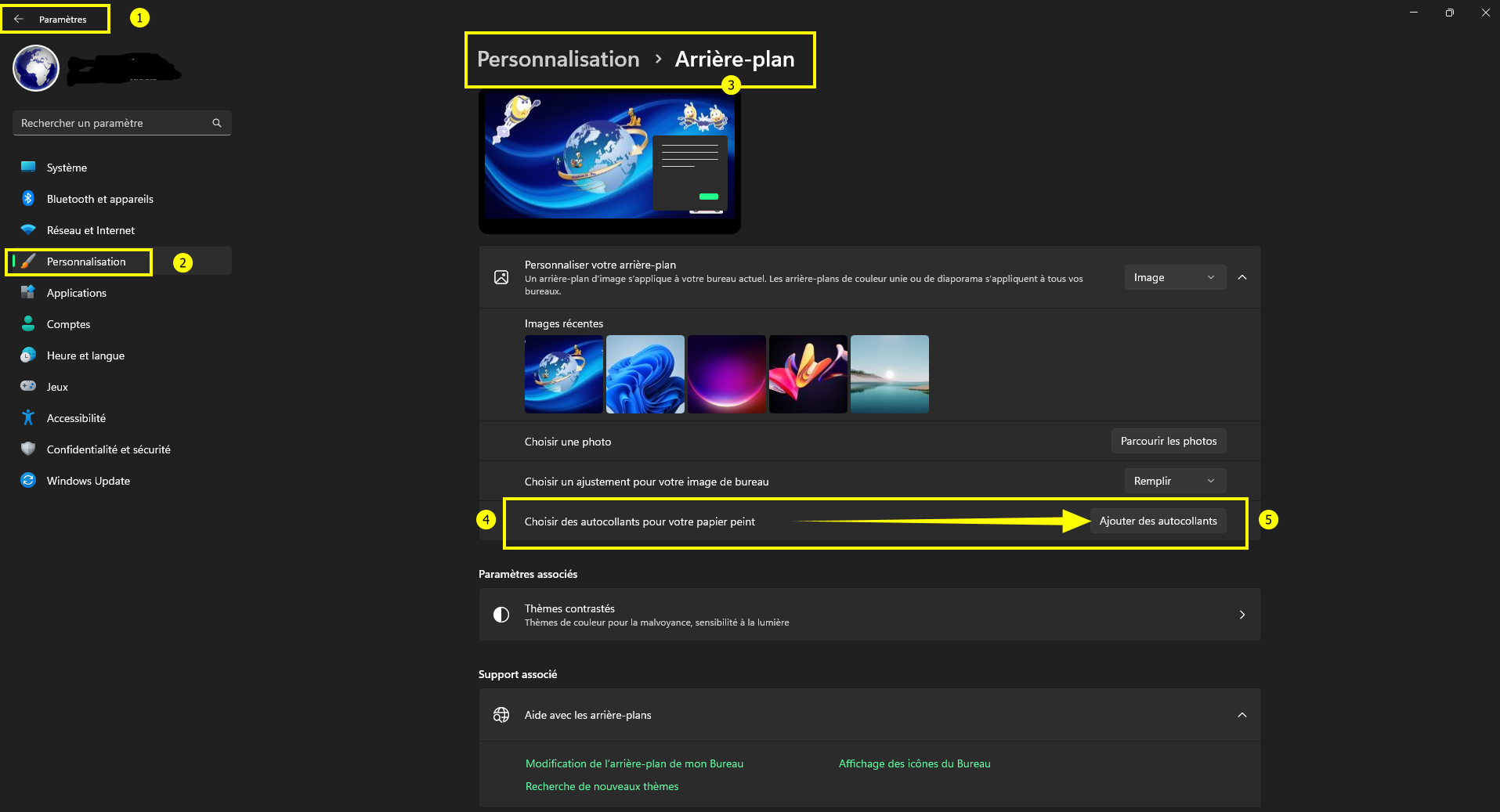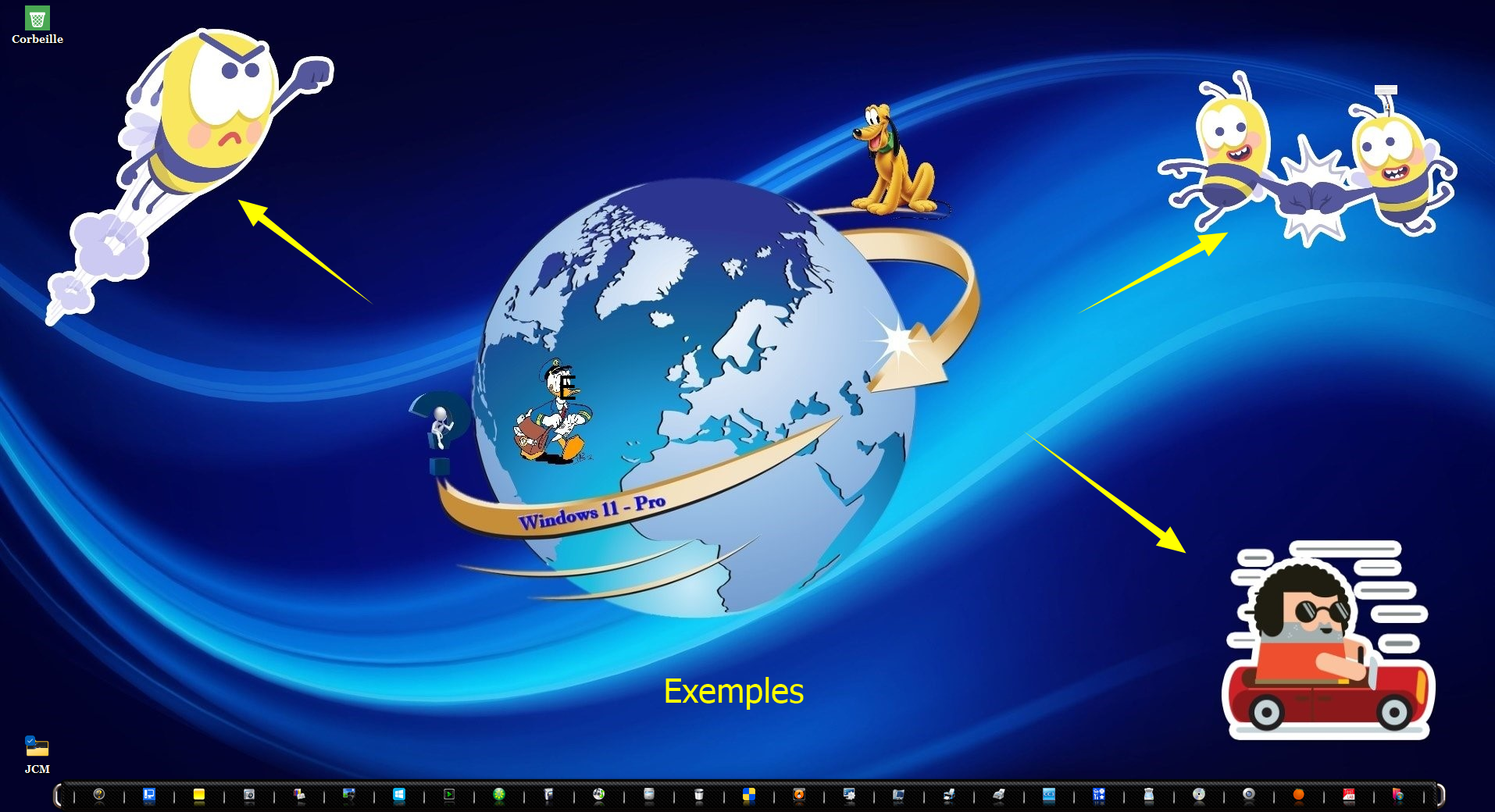Comment ajouter des autocollants sur le bureau - Windows 11
Les mises à jour récentes de Windows 11 ont ajouté une nouvelle fonctionnalité appelée Autocollants qui est désactivée par défaut. Cette fonctionnalité permet aux utilisateurs de mettre des autocollants sur le bureau de Windows 11.
Comment ajouter des autocollants
(Merci à Sordum.net pour cette astuce)
Procédure
Il faut que votre version de Windows 11 soit à jour (Windows 11-22H2)

Accéder à l'éditeur de registre en tapant
Regedit dans la barre de recherches

Ouvrir l'éditeur de registre

Accéder à la clé de registre ci-dessous
Code : Tout sélectionner
HKEY_LOCAL_MACHINE\SOFTWARE\Microsoft\PolicyManager\current\device

Faire 1

droit sur la clé
Device ►
Nouveau ►
Clé

Nommer cette clé
Stickers

Ensuite faire 1

sur la nouvelle clé
Stickers ►
Nouveau ►
Valeur DWORD 32 bits ► Nommer cette clé
EnableStickers ► Faire 1 double

sur
EnableStickers et lui attribuer la valeur
1

Fermer le registre ►
Redémarrer le PC
Comment coller les autocollants sur le bureau

Ouvrir les
Paramètres de
Windows 11 via la combinaison des touches
Win +
i


sur la ligne
Personnalisation (à gauche) ►

ensuite sur la ligne
Arrière plan (volet droit) ►


sur la ligne
Choisir des autocollants pour votre papier peint et enfin ►

sur
Ajouter des autocollants

Une petite fenêtre s'ouvre avec une multitude d'autocollants ► Il suffit de faire un double clic sur l'autocollant pour que celui-ci se colle au bureau. Vous pouvez positionner l'autocollant tant que la fenêtre des ajouts d'autocollants est ouverte car cela n'est plus possible après.
 Enfin fermer l'écran via la petite croix située sur le bord supérieur de l'écran
Enfin fermer l'écran via la petite croix située sur le bord supérieur de l'écran
La taille des autocollants peut être modifier

Pour supprimer un autocollants il faut faire comme pour son ajout, puis faire
1 clic droit sur l'autocollant, une petit Corbeille s'affiche ►
Mettre à la Corbeille et fermer l'écran par la petite croix située sur le bord supérieur de l'écran
Pour exemple